本文主要講述了EXCEL的163種使用技巧其中20條技巧,待163種使用技巧全部講述完成后,如有需要,各位看官可在評論中留下郵箱,小編會將整理的WORD版發給大家。
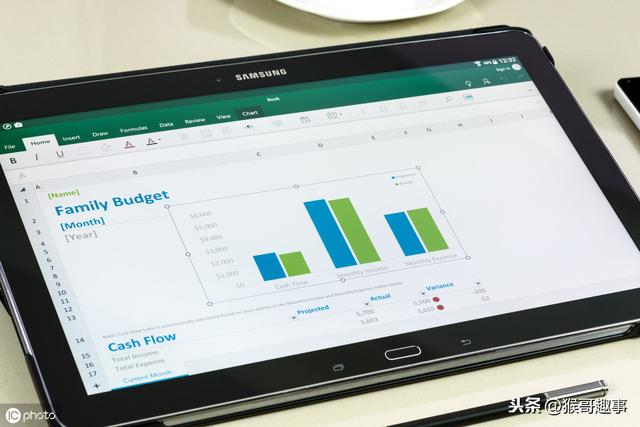
42. 快速查找工作簿
你可以利用在工作表中的任何文字進行搜尋,方法為: 1.單擊工具欄中的“打開”按鈕,在“打開”對話框里,輸入文件的全名或部分名,可以用通配符代替; 2.在“文本屬性”編輯框中,輸入想要搜尋的文字; 3.單擊“開始查找”即可。
43. 禁止復制隱藏行或列中的數據
如果你復制了包含隱藏列(或行)的一個數據區域,然后把它粘貼到一個新的工作表,那么Excel把隱藏列也粘貼過來了。要想避免這種情況,可以選取你要復制的數據區域,然后選擇“編輯→定位”命令,單擊“定位條件”按鈕,出現“定位條件”對話框,選中“可見單元格”選項,再復制和粘貼這個選定區域就會得到你所希望的結果。
44. 制作個性單元格
如果你的表格需要菱形、三角形之類的特殊單元格,可用以下方法實現:先在單元格內輸入數據,然后打開“繪圖”工具欄,在“自選圖形→基本形狀”子菜單中找到需要的圖形。單擊后光標變成一個小十字,由單元格左上角向右下角拖動,即可畫出所需形狀的單元格。如果單元格的內容被覆蓋,可用鼠標右擊剛剛畫出的單元格,選擇快捷萊單中“設置自選圖形格式”命令。將“設置自選圖形格式”和“顏色與線條”選項卡打開,選中“顏色→填充”下拉列表下“無填充顏色”,“確定”后單元格內的原有內容即會顯示出來。如果你將“屬性”選項卡中的“大小、位置均隨單元格而變”選項選中,它還會隨單元格自動改變大小。
4.5 在一個單元格內輸入多個值
我們有時需要在某個單元格內連續輸入多個數值,以查看引用此單元格的其他單元格的效果。但每次輸入一個值后按回車鍵,活動單元格均默認下移一個單元格,非常不便。其實可以采用以下方法:單擊鼠標選定單元格,然后按住Ctrl鍵再次單擊鼠標選定此單元格,此時,單元格周圍將出現實線框,再輸入數據,敲回車鍵就不會移動了。
46. 增加工作簿的頁數
單擊“插入→工作表”命令,即可在底部看到一個新名稱的工作表。一個工作簿最多可以有255張工作表。
47. 奇特的F4鍵
Excel中有一個快捷鍵的作用極其突出,那就是F4鍵。作為“重復”鍵,F4鍵可以重復前一次操作,在很多情況下起作用,比如在工作表內加入或刪除一行,然后移動插入點并按下F4鍵以加入或刪除另一行,根本不需要使用菜單。
48. 將格式化文本導入Excel
1.在Windows“記事本”中輸入格式化文本,每個數據項之間會被空格隔開,當然你也可以用逗號、分號、Tab鍵作為分隔符。輸入完成后,保存此文本文件并退出; 2.在Excel中打開剛才保存的文本文件,出現“文本導入向導-3步驟之1”對話框,選擇“分隔符號”,單擊“下一步”; 3.在“文本導人向導-3步驟之2”對話框中選擇文本數據項分隔符號,Excel提供了Tab鍵、分號、逗號以及空格等供你選擇。注意,這里的幾個分隔符號選項應該單選。你在“預覽分列效果”中可以看到豎線分隔的效果。單擊“下一步”; 4.在“文本導人向導-3步驟之3”對話框中,你可以設置數據的類型,一般不需改動,Excel自動設置為“常規”格式。“常規”數據格式將數值轉換為數字格式,日期值轉換為日期格式,其余數據轉換為文本格式。單擊“完成”按鈕即可。
49. 快速換行
我們在使用Excel制作表格時經常會遇到需要在一個單元格輸入一行或幾行文字的情況,如果輸入一行后敲回車鍵就會移到下一單元格,而不是換行,有一個簡便實用的操作方法可以實現換行:在選定單元格輸入第一行內容后,在換行處按“Alt+回車鍵”,即可輸入第二行內容,再按“Alt+回車鍵”輸入第三行以此類推。
50. 巧變文本為數字
在工作中,發現一些通過文本文件或其它財務軟件的數據導入Excel中后居然是以文本形式存在的(數字默認是右對齊,而文本是左對齊的),即使是重新設置單元格格式為數字也無濟于事。有一個辦法可以快速地將這些文件轉變回數字:在空白的單元格中填人數字1,然后選中這個單元格,執行“復制”命令,然后再選中所要轉換的范圍,選擇“選擇性粘貼”中的“乘”,你就會發現它們都變為數字了。
51. 在單元格中輸入0值
一般情況下,在Excel表格中輸入諸如“05”、“4.00”之類數字后,只要光標一移出該單元格,格中數字就會自動變成“5”、“4”,Excel默認的這種做法讓人使用非常不便,我們可以通過下面的方法來避免出現這種情況:先選定要輸入諸如“05”、“4.00”之類數字的單元格,鼠標右鍵單擊,在彈出的快捷菜單中單擊“設置單元格格式”,在接著出現的界面中選“數字”標簽頁,在列表框中選擇“文本”,單擊“確定”。這樣,在這些單元格中,我們就可以輸入諸如“05”、“4.00”之類的數字了。
52. 將數字設為文本格式
不論是否對含有數字的單元格應用了文本格式,Excel都會將數字保存為數字數據。若要使Excel將類似零件號碼的數字解釋為文本,首先應將空白單元格設置成文本格式,然后鍵入數字。如果已經輸入了數字,那么也可以將它更改成文本形式。方法是: 1.選擇含有要設置成文本格式的數字單元格; 2.單擊“格式→單元格”命令,然后單擊“數字”選項卡(); 3.在“分類”列表中,單擊“文本”,然后再單擊“確定”; 4.單擊每個單元格,按F2鍵,然后再按Enter鍵重新輸入數據。
53. 快速進行單元格之間的切換(微軟Office技巧大賽獲獎作品)
在Excel中,可以用以下方法實現在一個區域內的快速輸入而不用鼠標來進行單元格之間的切換。方法如下:用鼠標圈定一定區域后,按Tab鍵可使目標單元格向后移,按“Shift+Tab”可向前移。這樣就可以在鍵盤上連續輸入一組數據而不需用鼠標,從而提高輸入速度。 提示:事實上,采用此方法最大的好處是,在一行的最后一個單元格,繼續按Tab,則可以轉到下一行開始的單元格;在選定區域最后一行的最后一個單元格繼續按Tab則會回到選定區域第一行第一個單元格。同樣用Enter可以按列輸入數據。
54. 在同一單元格內連續輸入多個測試值
一般情況下,當我們在單元格內輸入內容后按回車鍵,鼠標就會自動移到下一單元格,如果我們需要在某個單元格內連續輸入多個測試值以查看引用此單元格的其他單元格的動態效果時,就需要進行以下操作:單擊“工具→選項→編輯”,取消選中“按Enter鍵后移動”選項(),從而實現在同一單元格內輸人多個測試值。
55. 輸入數字、文字、日期或時間
單擊需要輸入數據的單元格,鍵入數據并按Enter或Tab鍵即可。如果是時間,用斜杠或減號分隔日期的年、月、日部分,例如,可以鍵入 9/5/96 或 Jun-96。如果按12小時制輸入時間,請在時間數字后空一格,并鍵入字母 a(上午) 或 p(下午),例如,9:00 p。否則,如果只輸入時間數字,Excel將按 AM(上午)處理。
56. 快速輸入歐元符號
先按下Alt鍵,然后利用右面的數字鍵盤(俗稱小鍵盤)鍵入0128這4個數字,松開Alt鍵,就可以輸入歐元符號。
57. 將單元格區域從公式轉換成數值
有時,你可能需要將某個單元格區域中的公式轉換成數值,常規方法是使用“選擇性粘貼”中的“數值”選項來轉換數據。其實,有更簡便的方法:首先選取包含公式的單元格區域,按住鼠標右鍵將此區域沿任何方向拖動一小段距離(不松開鼠標),然后再把它拖回去,在原來單元格區域的位置松開鼠標 (此時,單元格區域邊框變花了),從出現的快捷菜單中選擇“僅復制數值”。
58. 快速輸入有序文本
如果你經常需要輸入一些有規律的序列文本,如數字(1、2……)、日期(1日、2日……)等,可以利用下面的方法來實現其快速輸入:先在需要輸入序列文本的第1、第2兩個單元格中輸入該文本的前兩個元素(如“甲、乙”)。同時選中上述兩個單元格,將鼠標移至第2個單元格的右下角成細十字線狀時(我們通常稱其為“填充柄”),按住鼠標左鍵向后(或向下)拖拉至需要填入該序列的最后一個單元格后,松開左鍵,則該序列的后續元素(如“丙、丁、戊……”)依序自動填入相應的單元格中。
59. 輸入有規律數字
有時需要輸入一些不是成自然遞增的數值(如等比序列:2、4、8……),我們可以用右鍵拖拉的方法來完成:先在第1、第2兩個單元格中輸入該序列的前兩個數值(2、4)。同時選中上述兩個單元格,將鼠標移至第2個單元格的右下角成細十字線狀時,按住右鍵向后(或向下)拖拉至該序列的最后一個單元格,松開右鍵,此時會彈出一個菜單(),選“等比序列”選項,則該序列(2、4、8、16……)及其“單元格格式”分別輸入相應的單元格中(如果選“等差序列”,則輸入2、4、6、8……)。
60. 巧妙輸入常用數據
有時我們需要輸入一些數據,如單位職工名單,有的職工姓名中生僻的字輸入極為困難,如果我們一次性定義好“職工姓名序列”,以后輸入就快多了。具體方法如下:將職工姓名輸入連續的單元格中,并選中它們,單擊“工具→選項”命令打開“選項”對話框,選“自定義序列”標簽(),先后按“導入”、“確定”按鈕。以后在任一單元格中輸入某一職工姓名(不一定非得是第一位職工的姓名),用“填充柄”即可將該職工后面的職工姓名快速填入后續的單元格中。
61. 快速輸入特殊符號
有時候我們在一張工作表中要多次輸入同一個文本,特別是要多次輸入一些特殊符號(如※),非常麻煩,對錄入速度有較大的影響。這時我們可以用一次性替換的方法來克服這一缺陷。先在需要輸入這些符號的單元格中輸入一個代替的字母(如X,注意:不能是表格中需要的字母),等表格制作完成后,單擊“編輯→替換”命令,打開“替換”對話框(),在“查找內容”下面的方框中輸入代替的字母“X”,在“替換為”下面的方框中輸入“※”,將“單元格匹配”前面的鉤去掉(否則會無法替換),然后按“替換”按鈕一個一個替換,也可以按“全部替換”按鈕,一次性全部替換完畢。
62. 快速輸入相同文本
有時后面需要輸入的文本前面已經輸入過了,可以采取快速復制(不是通常的“Ctrl+C”、“Ctrl+X”、“Ctrl+V”)的方法來完成輸入: 1.如果需要在一些連續的單元格中輸入同一文本(如“有限公司”),我們先在第一個單元格中輸入該文本,然后用“填充柄”將其復制到后續的單元格中。 2.如果需要輸入的文本在同一列中前面已經輸入過,當你輸入該文本前面幾個字符時,系統會提示你,你只要直接按下Enter鍵就可以把后續文本輸入。 3.如果需要輸入的文本和上一個單元格的文本相同,直接按下“Ctrl+D(或R)”鍵就可以完成輸入,其中“Ctrl+D”是向下填充,“Ctrl+R”是向右填充。 4.如果多個單元格需要輸入同樣的文本,我們可以在按住Ctrl鍵的同時,用鼠標點擊需要輸入同樣文本的所有單元格,然后輸入該文本,再按下“Ctrl+Enter”鍵即可。
欲知其它有關EXCEL相關知識,敬請關注小編其它內容:
辦公室人員EXCEL常用操作第一部分
辦公室人員EXCEL常用操作第二部分
辦公室人員EXCEL用法常用函數第二部分——文本、邏輯及查找函數
辦公室人員EXCEL用法常用函數——數學函數
辦公室人員EXCEL用法——插入圖標及宏的錄制
辦公室人員EXCEL用法——常用快捷鍵
辦公室人員EXCEL用法——宏的應用
EXCEL的163種使用技巧集錦-1~20
EXCEL的163種使用技巧集錦-21~40




)
)

:宿主(Hosting))




![[分享] 精神崩潰的老鼠](http://pic.xiahunao.cn/[分享] 精神崩潰的老鼠)
整合spring cloud云服務架構 - common-service 項目構建過程)





